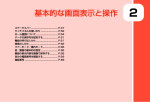Download 302KC 取扱説明書 Chapter3
Transcript
ホーム画面のしくみ...............................................................40 ステータスバーについて........................................................40 通知パネルを利用する........................................................... 42 ホーム画面をアレンジする.................................................... 43 画面の見かた 画面の見かた アプリ一覧画面をアレンジする............................................. 45 スタート画面をアレンジする.................................................46 39 ホーム画面のしくみ ステータスバーについて ホーム画面は電源を入れたときに表示される、本機の操作の中心と ステータスバーは、本機の画面上部にあります。新着メールなどの なる画面です。ホーム画面をカスタマイズして、アプリケーション 通知アイコンや、本機の状態をお知らせするステータスアイコンが のショートカットやウィジェット、フォルダを表示させることがで 表示されます。 きます。 ステータスバーの見かた ホーム画面の見かた 通知アイコン ステータスバー ステータスアイコン タップしたアプリケーションが起動します。 クイック起動エリア ホーム画面シートを切り替える ホーム画面は、5つのシートに分かれています。各ホーム画面をア イコンやウィジェットなどでカスタマイズして、便利に使用できま す。ホーム画面を左右にフリックすると、ホーム画面シートを切り 替えることができます。 ・ほかのホーム画面シートを表示しているときに ホームに設定している画面に戻ります。 40 を押すと、 おもな通知アイコン おもなステータスアイコン ステータスバーに表示される通知アイコンには、次のようなものが ステータスバーに表示されるステータスアイコンには、次のような あります。 ものがあります。 アイコン 説明 アイコン 説明 簡易留守録設定中 新着PCメールあり Bluetooth ® オン 新着Y!mobileメールあり マナー(ミュート)モード設定中 新着メッセージあり(ハングアウト) マナー(バイブ)モード設定中 簡易留守録メッセージあり データ通信中(4G) 音楽再生中 データ通信中(3G) Wi-Fi利用可能 データ通信中(HSPA) USB接続中 Wi-Fiネットワーク接続中 着信中/通話中 電波レベル 不在着信あり ローミング中 留守番電話のお知らせ 圏外 新着留守番メッセージあり 機内モード 予定 要充電 スヌーズ中/未確認のアラームあり 電池残量が少なくなっています タイマー動作中 電池残量十分 ストップウォッチ動作中 充電中 緊急速報メール受信 アラーム設定中 データのアップロード 隠れた通知あり データのダウンロード アプリケーションのインストール完了/アッ プデート可能アップデート 画面の見かた 新着Gmailあり ・このほかにも、使用するアプリケーションによって異なるステー タスアイコンが表示されます。 GPS利用中 Bluetooth ® によるデータ受信要求 microSDカード取り外し可能 microSDカード準備中 スクリーンショット スクリーンショット失敗 エコモード設定中 ・このほかにも、使用するアプリケーションによって異なる通知ア イコンが表示されます。 41 通知パネルを利用する ステータスバーを下向きにスライドすると、通知パネルを開くこと ができます。通知パネルでは、通知アイコンとその内容を確認でき ます。 通知パネルの操作 通知を削除する 通知パネルで削除する通知を左/右にフリック ・通知によっては削除できないものもあります。 通知パネルを開く ・ をタップすると、すべての通知を削除できます。 アプリケーションの情報を表示する ステータスバーを下向きにスライドする 通知パネルが表示されます。通知アイコンとその内容を確認でき ます。 ・2本の指でステータスバーを下向きにスライドすると、クイック設 定画面が表示されます。 通知パネルの見かた ステータスバーを下にスライドすると、通知パネル画面が表示さ れ、お知らせの確認や対応するアプリを起動することができます。 また、クイック設定画面では、よく使う機能のオン/オフなどの設 定がすぐにできます。 クイック設定画面を表示 通知パネル画面を表示 42 通知パネルで情報を表示する通知をロングタッチ 報 アプリ情 ホーム画面をアレンジする ショートカットを追加する ホーム画面の壁紙を設定したり、ショートカットやウィジェット、 フォルダを追加してアプリケーションやデータに簡単にアクセスで アプリケーションのショートカットを追加します。 きます。 ホーム画面のアイコンがない場所をロングタッチ 壁紙を変更する ホーム画面のアイコンがない場所をロングタッチ 画面の見かた ホーム画面の設定画面が表示されます。 アプリ ホーム画面の設定画面が表示されます。 壁紙 アプリケーションをロングタッチし、追加したいシートへドラッグ ギャラリー / 壁紙 / ライブ壁紙 / 写真 択 壁紙を選 保存 / 壁紙設定 / 壁紙に設定 壁紙が設定されます。 ・設定した壁紙によっては、以降も操作が必要な場合があります。 画面の指示に従って操作してください。 ショートカットが追加されます。 ・追加したいシートを選択してから、アプリケーションをタッチし ても、ショートカットが追加されます。 43 ウィジェットを追加する ホーム画面のアイコンがない場所をロングタッチ フォルダを追加する ホーム画面でフォルダに入れたいアイコンをロングタッチ ホーム画面の設定画面が表示されます。 同じフォルダへ入れたいアイコンの上にドラッグ ウィジェット フォルダが追加されます。 エントリーモードを利用する ウィジェットをロングタッチし、追加したいシートへドラッグ ホーム画面やメニュー表示を、従来の携帯電話のようにシンプルで わかりやすく表示できます。 ウィジェットが追加されます。 ホーム画面で (アプリ一覧) ホーム切替 エントリーモード ・追加したいシートを選択してから、ウィジェットをタッチして も、ウィジェットが追加されます。 ・ウィジェットによっては、ウィジェットの詳細を設定できること があります。画面の指示に従って操作してください。 適用 エントリーモードが設定されます。 44 (設定) アプリ一覧画面をアレンジする ホーム画面のアレンジ時の操作 ウィジェットやアイコンを移動する ホーム画面で対象のアイテムをロングタッチ 移動したい場 所にドラッグ アイコンを並び替える アプリ一覧画面のアイコンを並び替えることができます。 ウィジェットやアイコンを削除する ホーム画面で対象のアイテムをロングタッチ 削除 へド ラッグ ホーム画面で (アプリ一覧) アプリ並び替え 画面の見かた フォルダ名を変更する ホーム画面で対象のフォルダをタップ イトルバーをタップ ウィンドウ上部のタ フォルダ名を入力 フォルダにアプリのショートカットを追加する ホーム画面で対象のフォルダをタップ アプリにチェックを付ける 追加したい 並び替え画面が表示されます。 完了 を押したときに表示するホーム画面(メイン ホーム画面)シートを設定する ホーム画面で2本の指を狭める 対象のアイコンをロングタッチ 移動したい場所にドラッグ 対象のホーム画面シートの 完了 ホーム画面シートを追加する ホーム画面で2本の指を狭める ・ 他のスクリーンへ移動 へドラッグすると、ほかのページに移動 ホーム画面シートを移動する ホーム画面で2本の指を狭める ロングタッチ させることができます。 対象のホーム画面シートを 移動したい位置にドラッグ 完了 ホーム画面シートを削除する ホーム画面で2本の指を狭める ロングタッチ 対象のホーム画面シートを 削除 へドラッグ エントリーモードを通常のホーム画面に戻す ホーム画面で ム切替 (アプリ一覧) 標準モード (設定) ホー 適用 アイコンの位置が保存されます。 アプリ一覧画面のアレンジ時の操作 アイコンの並び順をリセットする ホーム画面で (アプリ一覧) 並び順をリ セット 45 スタート画面をアレンジする スタート画面の壁紙を設定したり、ショートカットやウィジェット パターンを選択 を追加してアプリケーションやデータに簡単にアクセスできます。 スタート画面のセキュリティ解除方法を スライド に設定している ときに利用できます。 スタート画面のショートカットアプリを変 更する スタート画面で、画面をドラッグして起動するショートカットアプ リを変更します。 セキュリティ解除アイコンを置く位置をタップ ホーム画面で (アプリ一覧) (設定) スタート画面 次へ アプリケーションをタップ スライド設定 ・すべての スタートのみ / スタート+アプリ1つ / スタート+アプリ2 つ / スタート+アプリ3つ 46 のアプリケーションを設定してください。 OK スタート画面のショートカットアプリが設定されます。 スタート画面にウィジェットを追加する スタート画面でウィジェットを利用できます。 スタート画面で画面を左にスライド 画面の見かた 追加するウィジェットをタップ スタート画面にウィジェットが追加されます。 ・ウィジェットによっては、ウィジェットの詳細を設定できること があります。画面の指示に従って操作してください。 スタート画面でのウィジェットの表示につ いて スタート画面でウィジェットを表示するには、画面を左にスライ ドさせてください。 ・ウィジェット画面表示中も、 を押してスタート画面のセ キュリティ解除操作ができます。 47 48